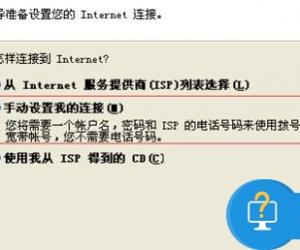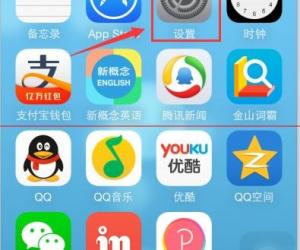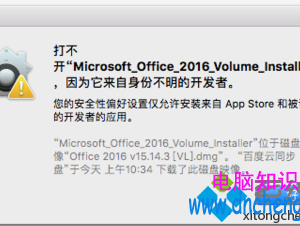Win7笔记本触摸板怎么关闭 Win7笔记本触摸板关闭的图文教程
发布时间:2017-03-27 15:20:23作者:知识屋
Win7笔记本触摸板怎么关闭 Win7笔记本触摸板关闭的图文教程 笔记本触摸板是一个非常实用的输入设备,它可以当做鼠标来使用,但是有时候我们想插入外接鼠标,因此就想把笔记本触摸板关闭了,那么Win7笔记本触摸板要怎么关闭呢?不懂的朋友看看小编整理的以下教程吧!
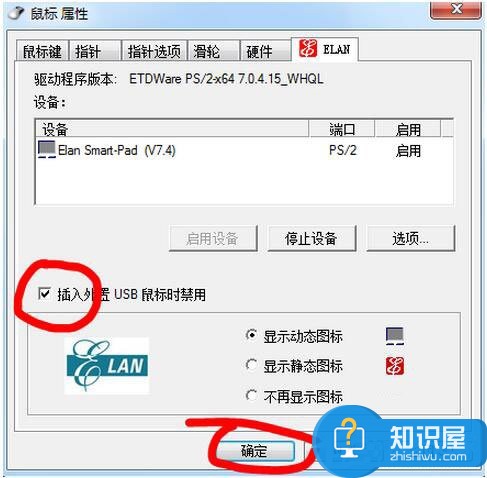
方法/步骤:
1、打开左下角的开始菜单,点击左侧的控制面板,如下图所示:
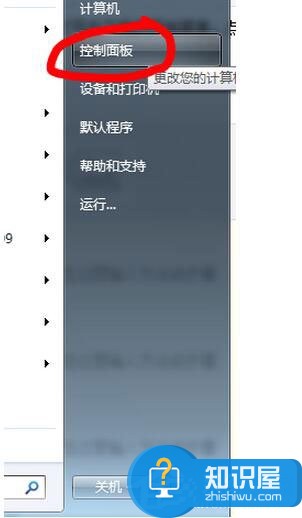
2、在打开的控制面板中找到“鼠标”,点击,如下图所示:
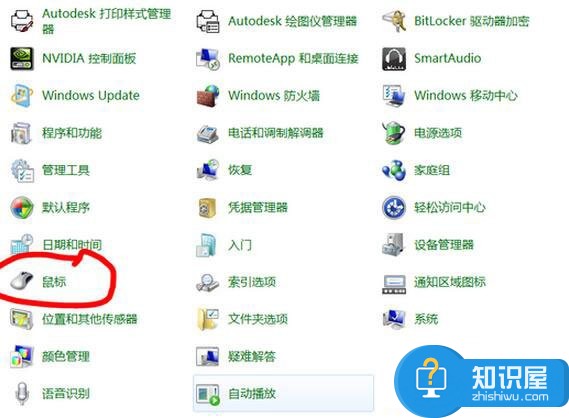
3、在打开的“鼠标属性”页,点击“ELAN”,如下图所示:
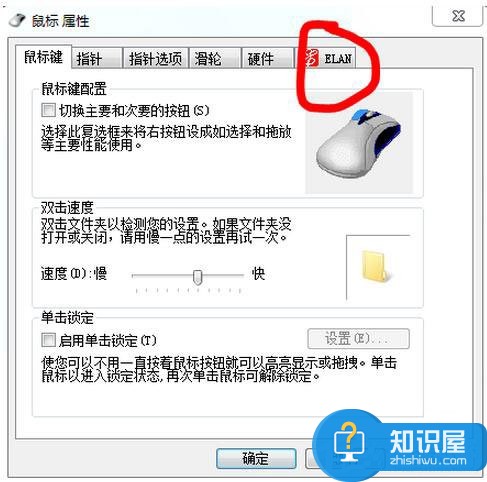
4、点击后,在下方可以看到“插入外置USB鼠标时禁用”,选中前面的方框,点击“确定”,如下图所示。到此我们插入外置鼠标时,触控板就会自动禁用。
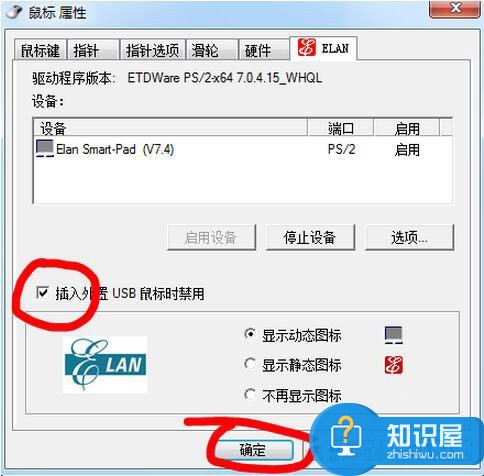
Win7笔记本触摸板怎么关闭的教程就讲到这里了,方法很简单,只要进入“控制面板”里面的“鼠标”,然后进行设置即可。
(免责声明:文章内容如涉及作品内容、版权和其它问题,请及时与我们联系,我们将在第一时间删除内容,文章内容仅供参考)
知识阅读
软件推荐
更多 >-
1
 一寸照片的尺寸是多少像素?一寸照片规格排版教程
一寸照片的尺寸是多少像素?一寸照片规格排版教程2016-05-30
-
2
新浪秒拍视频怎么下载?秒拍视频下载的方法教程
-
3
监控怎么安装?网络监控摄像头安装图文教程
-
4
电脑待机时间怎么设置 电脑没多久就进入待机状态
-
5
农行网银K宝密码忘了怎么办?农行网银K宝密码忘了的解决方法
-
6
手机淘宝怎么修改评价 手机淘宝修改评价方法
-
7
支付宝钱包、微信和手机QQ红包怎么用?为手机充话费、淘宝购物、买电影票
-
8
不认识的字怎么查,教你怎样查不认识的字
-
9
如何用QQ音乐下载歌到内存卡里面
-
10
2015年度哪款浏览器好用? 2015年上半年浏览器评测排行榜!